Proprio ieri abbiamo trattato ESP del browser Web, un browser Android gratuito che consente agli utenti di esplorare tutti i siti Web diversi su un'unica interfaccia a schermo diviso come preferiscono. Rilasciato dallo stesso sviluppatore, File Manager ES è estremamente semplice da usare a livello di root ebrowser di file multi-riquadro per Android. L'app consente di aprire tutti i diversi pannelli del browser di file su una singola schermata come richiesto e consente di spostare i contenuti da una directory all'altra tramite semplici gesti di trascinamento. Inoltre, l'app consente di aggiungere segnalibri a directory importanti per aiutarti a navigare facilmente e istantaneamente. Se non vuoi ingombrare lo schermo con troppi pannelli, puoi ricorrere alle app Pannello scorrevole funzione che ti consente di navigare in vari filepannelli Explorer semplicemente scorrendo a sinistra / a destra da entrambi i bordi. Tutte le funzioni sopra menzionate, se combinate con una manciata di funzioni convenzionali di gestione dei file, come la modalità di selezione batch, l'opzione per rinominare, eliminare, spostare e selezionare con un solo tocco tutti i dati, rendono File Manager ES un degno candidato per il tuo esploratore di file Android predefinito.

Va menzionato qui che sebbene FileManager ES ha la capacità di sfogliare le directory principali, non supporta la modifica dei privilegi di lettura / scrittura, come nel caso di alcuni dei suoi concorrenti, come ES File Explorer, Root Explorer ecc.
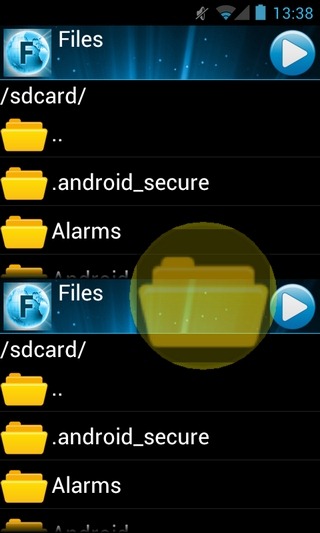
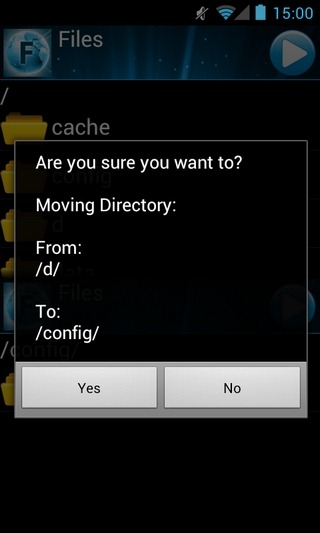
Per impostazione predefinita, l'app ti presenta un paio dipannelli di esplorazione file. Tuttavia, puoi aumentare questo conteggio aggiungendo tutti i pannelli diversi sullo stesso schermo che desideri. Per questo, tocca l'icona di riproduzione blu nella parte in alto a destra di un pannello. Dal menu che appare, selezionare Pannello…e fai la tua scelta. È possibile aggiungere un nuovo pannello scorrevole, dividere il pannello corrente in due aggiungendo un nuovo pannello sul lato sinistro e / o inferiore, espandere o ridurre il pannello corrente e riposizionare il pannello corrente sullo schermo come richiesto.
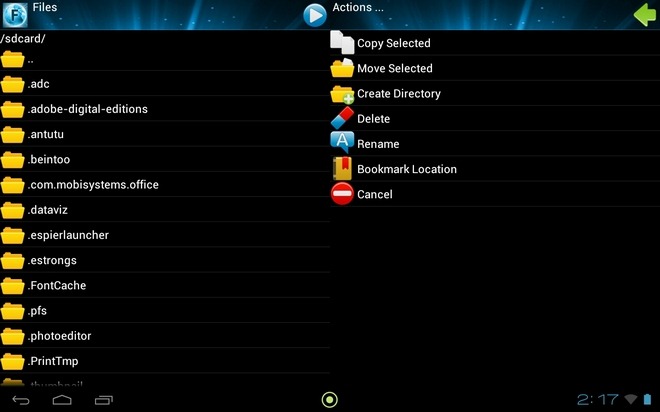
Per spostare un file / cartella da una directory aaltro, tieni premuto e trascina la sua icona nella directory di destinazione. Per abilitare la modalità di selezione batch, continua a toccare le icone dei file / cartelle richiesti. Una volta terminata la selezione, tocca l'icona blu> Azioni… per selezionare l'azione del file desiderata. Per aprire un file o una cartella, basta toccare il suo nome anziché la sua icona.
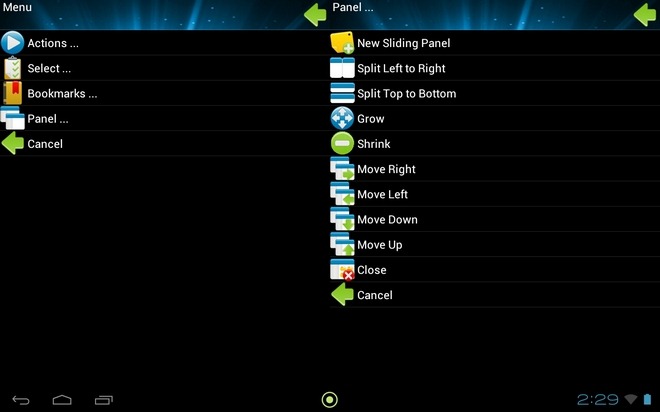
I file explorer supportati da più riquadri non sono nuoviad Android. Total Commander precedentemente recensito è un ottimo esempio di app di questo genere. Tuttavia, se l'app non soddisfa le tue esigenze di gestione dei file, devi provare File Manager ES.
Scarica File Manager ES per Android













Commenti